So zeichnen Sie auf einem Foto auf dem iPhone

Erfahren Sie, wie Sie auf einem Foto auf Ihrem iPhone zeichnen können. Unsere Schritt-für-Schritt-Anleitung zeigt Ihnen die besten Methoden.
Deine Freunde kontaktieren dich und teilen dir mit, dass sie eine seltsame Facebook-Nachricht von dir erhalten haben. Sie wissen, dass Sie es nicht gesendet haben, also erkennen Sie, dass es sehr wahrscheinlich ist, dass Ihr Facebook-Konto gehackt wurde. Also, was machst du?
Dies ist ein weit verbreitetes Szenario, das Facebook-Nutzern fast jeden Tag passiert. Es könnte ein schändlicher Link sein, auf den Sie irgendwann geklickt haben, oder sogar eine Phishing-E-Mail, die Sie geöffnet haben. Was auch immer der Grund war, ein Hacker verschaffte sich irgendwie Zugang zu Ihrem Facebook-Passwort und begann, Ihre gesamte Facebook-Familie und Ihre Freunde zu kontaktieren, um sie dazu zu bringen, ebenfalls auf einen bösartigen Link zu klicken.
Glücklicherweise gibt es viele Dinge, die Sie tun können, um Ihr Facebook-Konto wiederherzustellen, wenn Sie gehackt wurden. Der Erfolg, den Sie mit diesen Optionen haben werden, hängt jedoch weitgehend davon ab, wie früh Sie die Hacking-Aktivität erkannt haben.
Setzen Sie Ihr E-Mail-Passwort sofort zurück
Es gibt zwei Möglichkeiten, wie Hacker versuchen werden, Sie am Zugriff auf Ihr Facebook-Konto zu hindern. Das Erste, und normalerweise das Erste, was die Leute bemerken, ist, dass sie Ihr Facebook-Passwort ändern.
Aber was Hacker wirklich wollen, wenn sie können, ist das Passwort Ihres E-Mail-Kontos zu ändern, das mit Ihrem Facebook-Konto verbunden ist. Der Grund dafür ist, dass Sie dadurch daran gehindert werden, ein Zurücksetzen des Passworts von Facebook anzufordern.
Wenn ein Hacker Zugriff auf Ihr Facebook-Konto erlangt hat, hat er keinen Zugriff auf Ihr E-Mail-Konto. Also, eines der ersten Dinge, die Sie tun sollten, ist das Passwort Ihres E-Mail-Kontos zurückzusetzen, um sicherzustellen, dass Hacker davon ausgeschlossen bleiben.
Öffnen Sie dazu in Google Mail Ihre Google Mail-Einstellungen, wählen Sie Konten und Import und Passwort ändern aus .
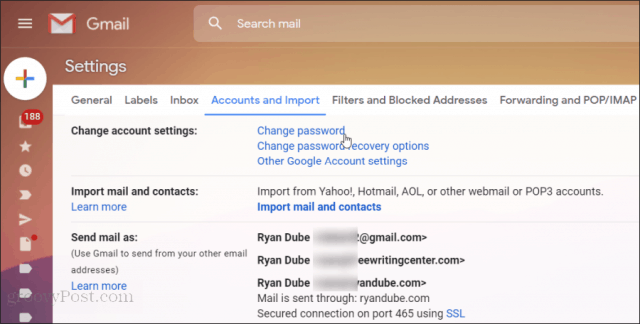
Melden Sie sich bei Ihrem Konto an und geben Sie dann das neue Passwort ein. Wählen Sie zum Abschluss Kennwort ändern aus.
Nachdem Sie Ihr bei Facebook registriertes E-Mail-Konto vollständig vor Hackern geschützt haben, können Sie Ihr Facebook-Passwort zurücksetzen.
Setzen Sie Ihr Facebook-Passwort zurück
Wenn Sie sich nicht mehr bei Ihrem Facebook-Konto anmelden können, können Sie dies am einfachsten beheben, indem Sie Ihr Passwort zurücksetzen. Sie können dies von der Facebook-Anmeldeseite aus tun . Klicken Sie einfach auf Konto vergessen? Link unter den Login-Feldern.
Alles, was Sie tun müssen, um das Passwort Ihres Facebook-Kontos zurückzusetzen, ist die E-Mail-Adresse einzugeben, mit der Sie sich zum ersten Mal für ein Facebook-Konto angemeldet haben.
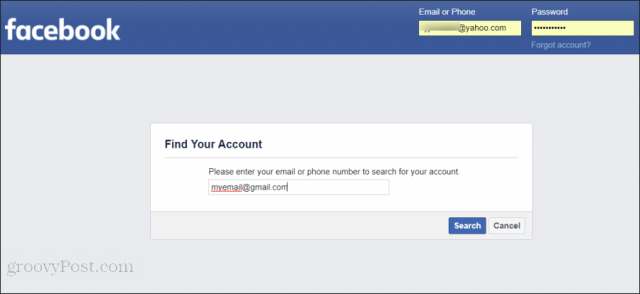
Sobald Sie das richtige E-Mail-Konto eingegeben haben, stellt Ihnen Facebook eine Auswahl aller registrierten E-Mail-Konten zur Verfügung, um Ihre Bestätigungs-E-Mail zum Zurücksetzen des Passworts zu erhalten.
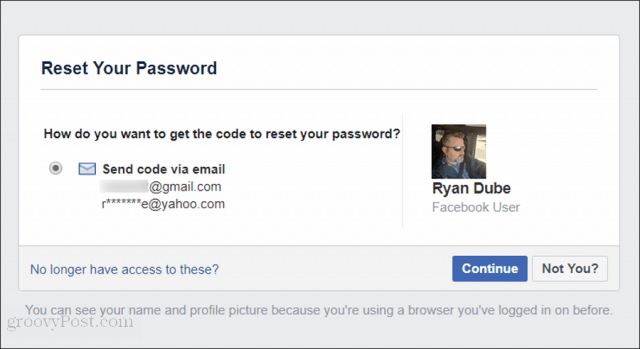
Wählen Sie die E-Mail aus und wählen Sie Weiter , um die Anforderung zur Kennwortänderung zu initiieren. Sie erhalten eine E-Mail mit einem Link, auf den Sie klicken können, um die Änderung Ihres Facebook-Passworts abzuschließen.
Nachdem Sie Ihr Facebook-Passwort auf diese Weise geändert haben, hat der Hacker meistens den vollständigen Zugriff auf Ihr Facebook-Konto verloren. Jetzt können Sie Ihrer Familie und Ihren Freunden eine Nachricht senden und ihnen mitteilen, dass Ihr Facebook-Konto nicht mehr gehackt wird.
Registrierte Facebook-E-Mail geändert
Wenn der Hacker bereits in Ihre Facebook-Einstellungen gegangen ist und Ihre registrierte E-Mail-Adresse geändert hat, können Sie Ihr Facebook-Passwort nicht per E-Mail zurücksetzen.
Du hast nicht ganz Pech. Zum Glück bleiben die meisten Menschen mit ihrem Handy automatisch bei Facebook eingeloggt. Solange der Hacker nicht alle Ihre Geräte abgemeldet hat, können Sie Ihr Mobiltelefon verwenden, um Ihr Passwort zurückzusetzen und Ihr E-Mail-Konto wieder normal zu machen.
Öffnen Sie auf Ihrem Mobiltelefon die Facebook-App, tippen Sie auf das Menü und dann auf Einstellungen & Datenschutz . Tippen Sie dann auf Einstellungen .
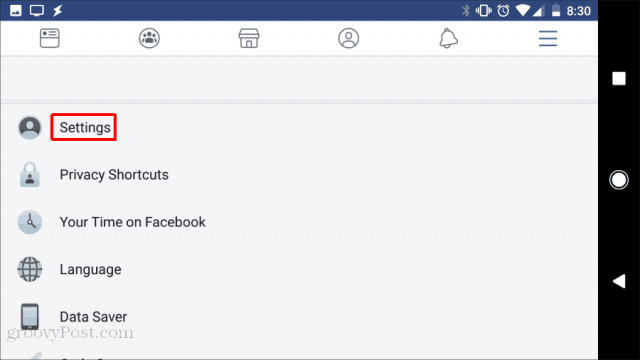
Tippen Sie auf dem nächsten Bildschirm auf Sicherheit und Anmeldung . Dadurch gelangen Sie in den Sicherheitsbereich Ihres Kontos, wo Sie das Passwort Ihres Facebook-Kontos ändern können.
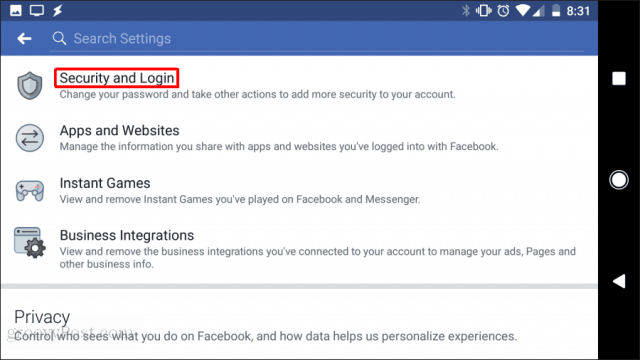
Tippen Sie auf dem nächsten Bildschirm auf Passwort ändern , um den Passwortänderungsprozess zu starten.
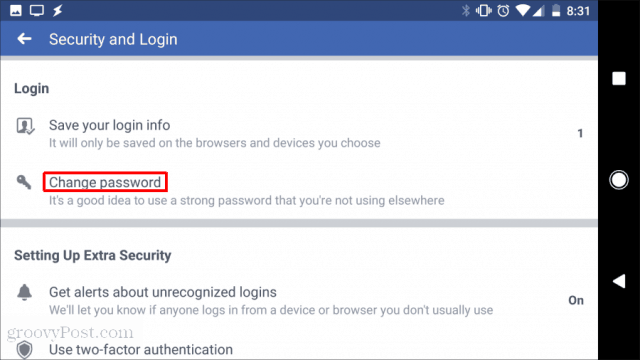
Ein Fenster zum Ändern des Passworts wird angezeigt, in das Sie Ihr aktuelles Passwort und das neue Passwort eingeben können, das Sie festlegen möchten. Natürlich müssen Sie das neue Passwort zweimal eingeben.
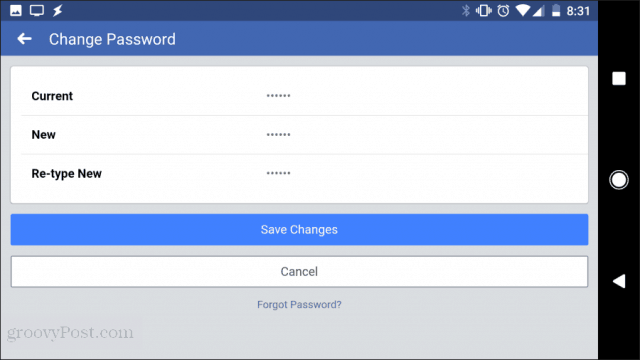
Wählen Sie Änderungen speichern aus, um den Kennwortänderungsprozess abzuschließen.
Wenn diese Passwortänderung von Ihrem Mobiltelefon aus funktioniert hat, haben Sie den Hacker jetzt ausgesperrt und Ihr Facebook-Konto wiederhergestellt.
Schutz Ihres Facebook-Kontos
Sie können das Risiko eines Facebook-Hacks mit zusätzlichen Sicherheitsfunktionen verringern. Keine dieser Funktionen ist standardmäßig aktiviert, aber wenn Sie sie aktivieren, wird es nahezu unmöglich, dass sich jemand in Ihr Facebook-Konto hackt.
Vertrauenswürdige Kontakte hinzufügen
Gehen Sie zu Ihren Facebook-Einstellungen und wählen Sie im linken Navigationsmenü Sicherheit und Login aus.
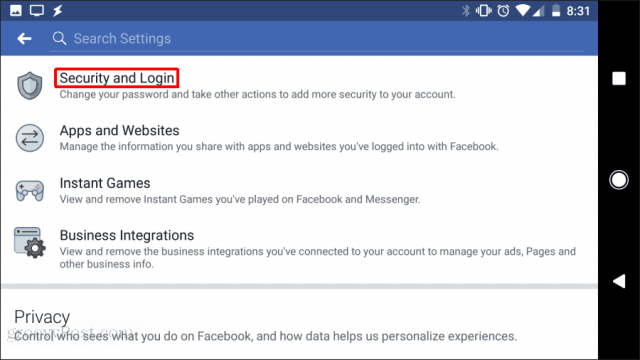
Wählen Sie die Schaltfläche Bearbeiten neben Freunde auswählen, die kontaktiert werden sollen, wenn Sie gesperrt werden .
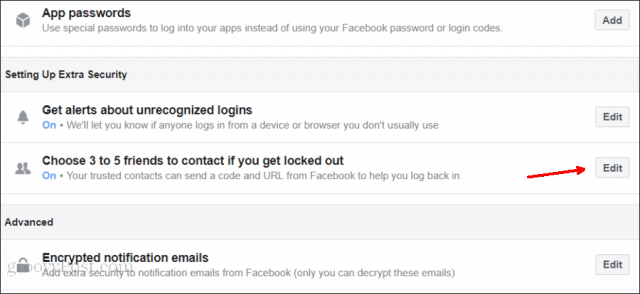
Wählen Sie den Link Freunde auswählen und im Popup-Fenster Vertrauenswürdige Kontakte auswählen aus .
Wählen Sie mindestens drei Ihrer vertrauenswürdigen Facebook-Kontakte aus und wählen Sie Bestätigen aus .
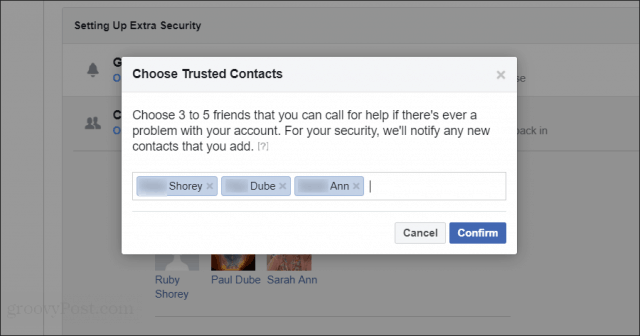
Wenn Sie jetzt nicht auf Ihr Konto zugreifen können, kontaktiert Facebook Ihre vertrauenswürdigen Freunde, damit sie Ihnen helfen, auf Ihr Konto zuzugreifen.
Aktivieren Sie die Zwei-Faktor-Authentifizierung
Eine weitere Möglichkeit, Ihr Facebook-Konto besser zu sichern, ist die Verwendung der Zwei-Faktor-Authentifizierung . Dies erfordert einen Autorisierungscode von Ihnen, wenn jemand versucht, Ihr Facebook-Konto von einem neuen Gerät aus zu kontaktieren.
Scrollen Sie im Fenster Sicherheits- und Anmeldeeinstellungen nach unten zum Abschnitt Zwei-Faktor-Authentifizierung . Wählen Sie als Nächstes die Schaltfläche Bearbeiten rechts neben Zwei-Faktor-Authentifizierung verwenden aus .

Sie müssen Ihr Facebook-Passwort erneut eingeben, um fortzufahren. Wählen Sie dann auf dem Bildschirm Zwei-Faktor-Authentifizierung die Option Erste Schritte aus .
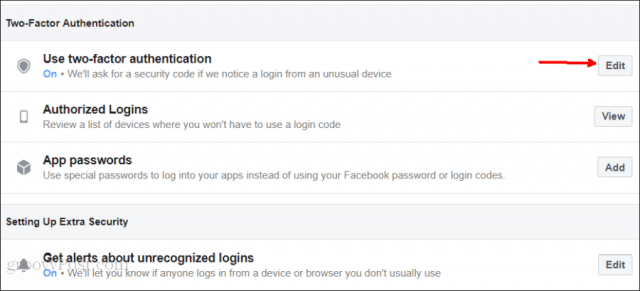
Sie müssen eine von zwei Authentifizierungsmethoden auswählen.
Nachdem Sie Ihre Authentifizierungsmethode ausgewählt haben, wählen Sie Weiter aus . Abhängig von der gewählten Methode müssen Sie möglicherweise noch einige Schritte ausführen, um die Einrichtung der Zwei-Faktor-Authentifizierung abzuschließen.
Sobald Sie die Zwei-Faktor-Authentifizierung abgeschlossen haben, kann niemand ohne Ihre Erlaubnis von einem Gerät aus auf Ihr Facebook-Konto zugreifen, das Sie noch nie verwendet haben. Dies ist eine der besten Sicherheitsmethoden, die Sie in Ihrem Facebook-Konto aktivieren können, um Hacker abzuwehren.
Wenn Sie es satt haben, sich ständig Gedanken über die Sicherheit von Facebook zu machen, können Sie natürlich davon ablassen. Weitere Informationen dazu finden Sie in unserem Artikel zur Deaktivierung Ihres Facebook-Kontos . Dadurch bleibt Ihr Konto in einem „gesperrten“ Zustand und Sie können Messenger weiterhin verwenden. Oder, wenn Sie das alles satt haben, können Sie fortfahren und Ihr Facebook-Konto dauerhaft löschen .
Erfahren Sie, wie Sie auf einem Foto auf Ihrem iPhone zeichnen können. Unsere Schritt-für-Schritt-Anleitung zeigt Ihnen die besten Methoden.
TweetDeck ist eine App, mit der Sie Ihren Twitter-Feed und Ihre Interaktionen verwalten können. Hier zeigen wir Ihnen die Grundlagen für den Einstieg in TweetDeck.
Möchten Sie das Problem mit der fehlgeschlagenen Discord-Installation unter Windows 10 beheben? Wenden Sie dann die angegebenen Lösungen an, um das Problem „Discord kann nicht installiert werden“ zu beheben …
Entdecken Sie die besten Tricks, um zu beheben, dass XCOM2-Mods nicht funktionieren. Lesen Sie mehr über andere verwandte Probleme von XCOM2-Wotc-Mods.
Um den Chrome-Fehler „chrome-error://chromewebdata/“ zu beheben, nutzen Sie erprobte Korrekturen wie das Löschen des Browsercaches, das Deaktivieren von Erweiterungen und mehr.
Einer der Vorteile von Spotify ist die Möglichkeit, benutzerdefinierte Wiedergabelisten zu erstellen und das Bild der Wiedergabeliste anzupassen. Hier ist, wie Sie das tun können.
Wenn RCS bei Samsung Messages nicht funktioniert, stellen Sie sicher, dass Sie lokale Daten von Carrier-Diensten löschen, deinstallieren Sie die Updates oder versuchen Sie es mit Google Messages.
Beheben Sie den OpenGL-Fehler 1282 (Ungültiger Vorgang) in Minecraft mit detaillierten Korrekturen, die im Artikel beschrieben sind.
Wenn Sie sehen, dass der Google Assistant auf diesem Gerät nicht verfügbar ist, empfehlen wir Ihnen, die Anforderungen zu überprüfen oder die Einstellungen zu optimieren.
Wenn Sie DuckDuckGo loswerden möchten, ändern Sie die Standardsuchmaschine, deinstallieren Sie die App oder entfernen Sie die Browsererweiterung.

![BEHOBEN: Discord-Installation in Windows 10 fehlgeschlagen [7 einfache Lösungen] BEHOBEN: Discord-Installation in Windows 10 fehlgeschlagen [7 einfache Lösungen]](https://luckytemplates.com/resources1/images2/image-2159-0408150949081.png)
![Fix XCOM2-Mods funktionieren nicht [10 BEWÄHRTE & GETESTETE LÖSUNGEN] Fix XCOM2-Mods funktionieren nicht [10 BEWÄHRTE & GETESTETE LÖSUNGEN]](https://luckytemplates.com/resources1/images2/image-4393-0408151101648.png)





